1.选择需要绘制斜线表头的空白单元格,这里我们选择第一个空白单元格。进入“设计”选项卡,在“表样式”选项组中单击“边框”按钮。
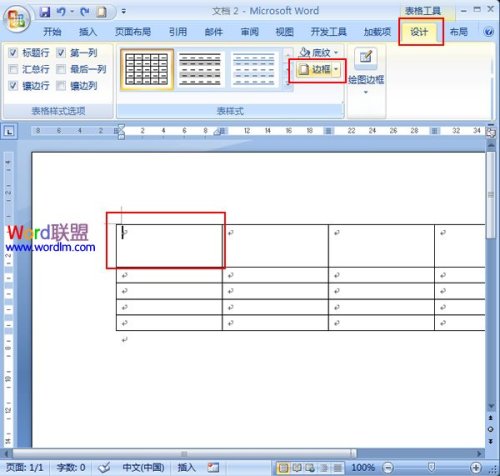
2.在弹出的“边框和底纹”对话框中,选择对话框预览区右下角的选项,在“应用于”的下拉框中选择“单元格”选项,最后单击“确定”按钮退出对话框。

3.选中的单元格中已经添加了斜线,现在可以在该单元格中输入文字了。
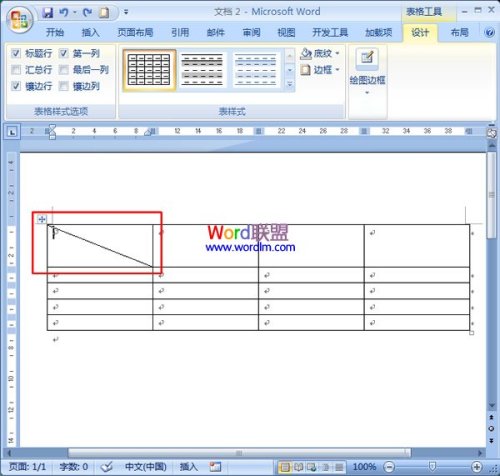
方法二
Word文档中对表格中数据进行计算的方法
Word文档中对表格中数据进行计算的方法 Word文档中对表格中数据进行计算的方法 1.在表格的最后一个单元格中单击放置插入点光标,然后在"表格工具-布局"选项卡中单击"数据"组中的"公式"按钮,如图1所示. 图1 单击"公式"按钮 2.打开"公式"对话框,在"编号格式"下拉列表中选择公式结果的显示格式,在"粘贴函数"下拉列表中选择需要使用的函数,如图2所示.此时公式
1.选中需要绘制斜线表头的空白单元格。进入“布局”选项卡,单击“表”选项组中的“绘制斜线表头”按钮。

2.在弹出的“插入斜线表头”对话框中,在“表头样式”的下拉框中选择一种表头样式,在“行标题”和“列标题”中输入需要的文字内容,在“字体大小”的下拉框中可以选择合适的字体大小,最后单击“确定”按钮。
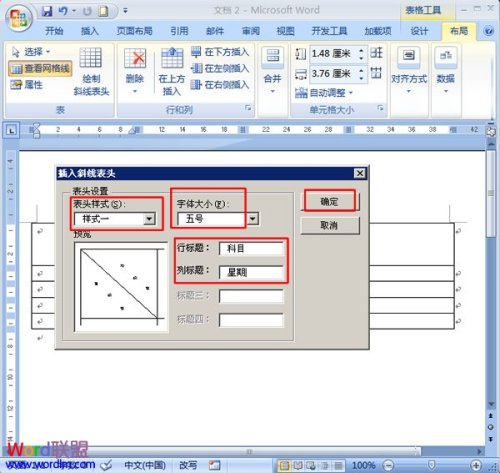
3.可以看到选中的单元格中已经添加了斜线表头及文字内容。
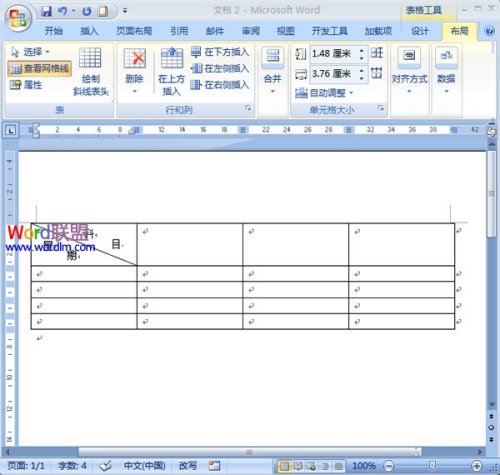
四种方框内打钩符号的简易方法 如何在Word方框里打钩?
四种方框内打钩符号的简易方法 如何在Word方框里打钩? 四种方框内打钩符号的简易方法 如何在Word方框里打钩? 一.在方框里打钩的方法一 利用带圈数字来实现在方框内打钩,只在Word 2003及2007版中适用.步骤如下: 1.打开Word文档,点击插入菜单,选择特殊符号; 2.在特殊符号中,选择数学符号,选择对勾,这样对勾就出来了; 3.接下来选中这个对勾,点击格式,选择中文版式,选带圈字符; 4.圈号选中方框,点击确定; 5.这样,带框的对勾就出来啦. 二.在方框内打钩的方法二 通过插入特殊字



